Vous vous demandez peut-être de savoir que vous pouvez suivre les stocks dans Google Sheets. Pour ce faire, Google Sheets propose une fonction appelée GOOGLEFINANCE. Cette fonction est une fonction moins connue de nombreux utilisateurs. Mais cela peut suivre efficacement le marché boursier pour vous afin que vous puissiez investir judicieusement.
De plus, que vous soyez débutant ou expert en bourse, vous pouvez utiliser cette fonction pour suivre et surveiller votre investissement en bourse. En utilisant cette fonction, vous pourriez sûrement obtenir un aperçu complet des informations commerciales actuelles et précédentes sur les actions.
Je serai avec vous pendant tout le post pour vous faire savoir ce qu’est Google Finance et comment vous pouvez l’utiliser pour suivre les actions en temps réel. Eh bien, avant de vous montrer le processus étape par étape, permettez-moi de vous faire savoir ce qu’est la fonction Google et un exemple réel de la fonction GOOGLEFINANCE.
Qu’est-ce que Google Finance ?
Google Finance est un outil en temps réel de Google. Il affiche les actualités commerciales liées au marché (par exemple, les dernières informations sur le marché, les actualités commerciales agrégées). Cependant, la bonne nouvelle est que Google Search et Finance sont récemment intégrés.
Par conséquent, si vous connaissez un symbole boursier (par exemple, Walmart = WMT, Apple = AAPL) d’une entreprise ou d’une société et que vous le recherchez sur Google, vous obtiendrez toutes les mises à jour actuelles des actions, la valeur actuelle et les données historiques. .
Une fois que vous avez trouvé les actions, vous pouvez accéder à la page Finance de cette entreprise, fournie par Google. Et vous trouverez les informations financières de l’entreprise sur cette page.
Bien que de nombreux autres outils soient disponibles pour suivre les informations de l’entreprise, Google Finance est le plus fiable. De plus, il a l’intégration avec Google Sheets.
Par conséquent, peu importe que vous soyez un novice ou un pro dans ce secteur ; l’intégration rend votre suivi des stocks plus facile que jamais, car vous pouvez éventuellement suivre les stocks dans Google Sheets.
NB : La seule langue est l’anglais qui prend en charge l’intégration de Google Sheets avec Google Finance. D’autres langues internationales sont encore à venir.
Exemple de suivi des actions dans Google Sheets à l’aide de la fonction GOOGLEFINANCE
Dans cette section, je vais vous montrer un exemple en temps réel d’utilisation de la fonction GOOGLEFINANCE pour suivre les actions. L’exemple ci-dessous affiche un suivi des actions (performance globale des actions) pour les 90 derniers jours.
Cependant, pour créer ce suivi des actions dans Google Sheets, vous devez avoir un symbole boursier des actions et des numéros d’action par action, comme je l’ai dans les colonnes A et B.
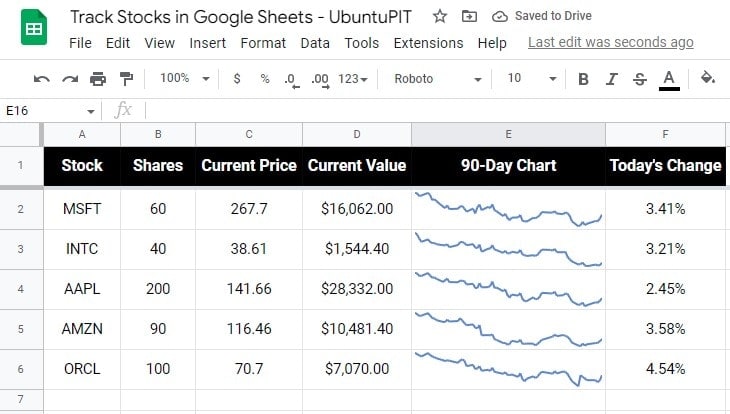
À l’aide du suivi Google Sheets, vous obtiendrez le prix actuel des actions, la valeur actuelle, modifier le prix (aujourd’hui) et les données historiques afin d’obtenir un graphique de 90 jours.
Comme vous pouvez le voir sur le graphique de suivi, le plus grand actionnaire ici est Apple (AAPL), et le plus petit actionnaire est Oracle Corporation (ORCL), sur la base des variations en pourcentage (aujourd’hui).
Connaître le prix actuel et la valeur des actions
Selon l’en-tête de la colonne C, j’ai calculé le prix actuel là-bas. Et pour ce faire, la formule ci-dessous est utilisée :
=GOOGLEFINANCE(A2)
Après cela, j’ai calculé la valeur actuelle des actions. Vous devez appliquer une multiplication simple (multiplier le nombre d’actions par le prix actuel) ici.
Voici la partie graphique de 90 jours présentée visuellement. Maintenant, pour obtenir un graphique de suivi sur 90 jours, la fonction SPARKLINE est utilisée. Cependant, le graphique ne contient qu’une seule cellule.
Dans ce graphique miniature, j’ai défini un graphique linéaire affichant le marché boursier de haut en bas. Le graphique montre les données des 90 derniers jours de Google Finance.
Utilisation de la fonction SPARKLINE pour obtenir un graphique
Pour définir les données dans la fonction SPARKLINE, j’ai utilisé les attributs : TODAY() – 90 comme date de début et TODAY() comme date de fin.
En conséquence, le graphique de suivi affiche les résultats boursiers des 90 derniers jours. Après avoir décrit tout cela, voici la formule utilisée ici-
=SPARKLINE(GOOGLEFINANCE(A2,"price",TODAY()-90,TODAY(),"daily"),{"charttype","line";"linewidth",1.5;"color","#5f88cc"})
Changement de prix quotidien en pourcentage
Enfin et surtout, j’ai compris le pourcentage de variation du prix d’aujourd’hui dans la colonne du graphique. Pour ce faire, j’ai utilisé ‘changepct’ comme attribut.
Voici la formule ci-dessous qui est utilisée dans la colonne F
=GOOGLEFINANCE(A2, "changepct")/100
Comment suivre les actions dans Google Sheets (étape par étape)
La section suivante vous montrera une ligne directrice étape par étape pour vous aider à créer un suivi des investissements. Et, une fois que vous aurez terminé toutes les étapes ci-dessous, vous vous demanderez après avoir vu la facilité de suivi des actions dans Google Sheets. Commençons-
Étape 1 : Cliquez sur la cellule pour obtenir le prix actuel de l’action
Une fois que vous avez toutes les informations dont vous avez besoin, cliquez sur la cellule C2 de la troisième colonne pour obtenir les données de prix actuelles de l’action. Cependant, avant de faire cela, assurez-vous d’avoir le symbole boursier et le nombre d’actions dans les colonnes A et B.
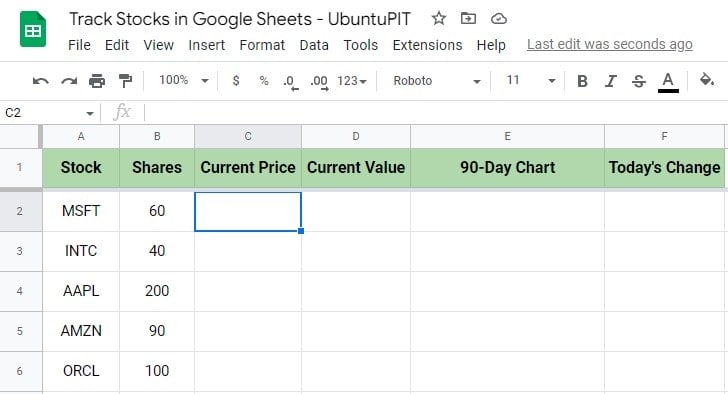
Étape 2 : Tapez la fonction pour suivre les actions dans Google Sheets
Tapez maintenant le signe égal (=) pour lancer la fonction GOOGLEFINANCE dans la cellule. Une fois que vous l’avez fait, vous obtiendrez quelque chose comme ceci, ‘GOOGLEFINANCE(‘.
Lorsque la fonction apparaît, vous obtenez un guide sous la fonction sur la façon d’utiliser tous les attributs. Cependant, vous masquez cette case en cliquant sur la croix en haut à droite de la case.
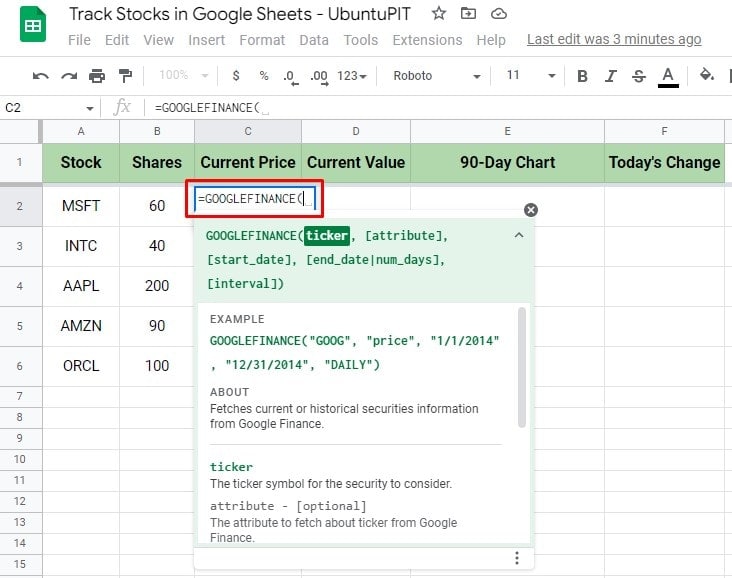
Étape 3 : Prix actuel de l’action
Maintenant, il est temps de connaître le prix actuel. Cliquez sur la cellule C2 et tapez la fonction GOOGLEFINANCE avec le signe égal. Après cela, ajoutez la référence de cellule qui a le symbole MSFT.
Une fois cela fait, cliquez sur le bouton Entrée du clavier. Et la fonction fera le reste. Enfin, vous obtiendrez le prix actuel de votre stock sélectionné.
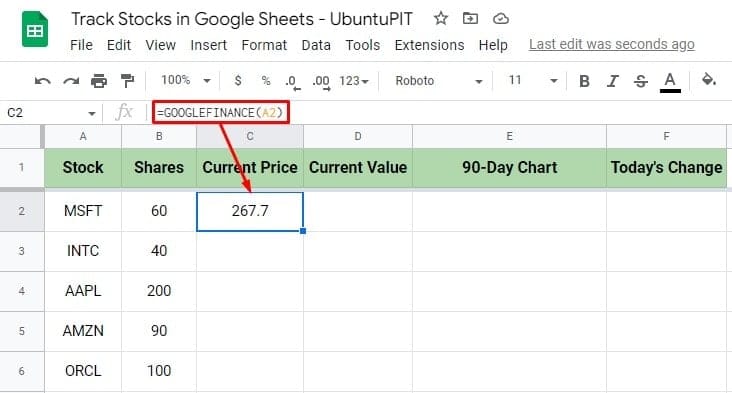
Étape 4 : Calculer la valeur actuelle des actions pour suivre les actions dans Google Sheets
Dans cette étape, vous déterminerez la valeur actuelle des actions. Et pour y parvenir, vous avez besoin d’une simple multiplication du prix actuel (cellule C2) et du nombre d’actions (cellule B2).
Une fois que vous avez tapé la référence de cellule en utilisant le signe de multiplication entre les deux, cliquez sur le bouton Entrée pour obtenir le résultat.
Sur la base de l’exemple ci-dessous, vous savez maintenant que vous avez plus de 16 000 $ en actions Microsoft Corporation.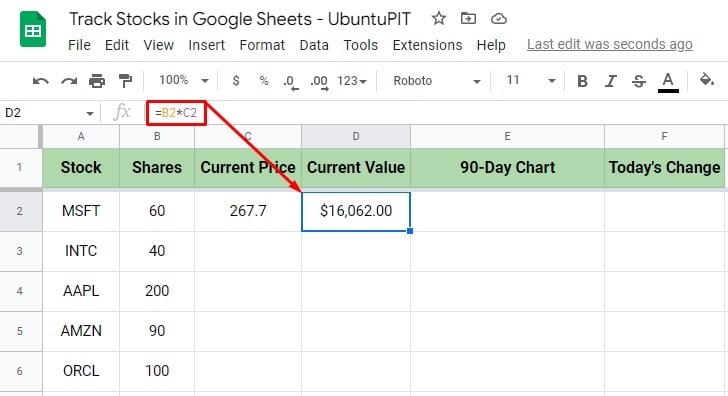
Étape 5 : Suivre les actions dans Google Sheets Création d’un suivi visuel
Cette étape présente la performance historique du graphique boursier sous forme de présentation visuelle. SPARKLINE est la fonction qui vous fournit la visualisation.
Par conséquent, une date de début et de fin ont été fournies dans les données GOOGLEFINANCE. Le résultat que vous pouvez voir ci-dessous.
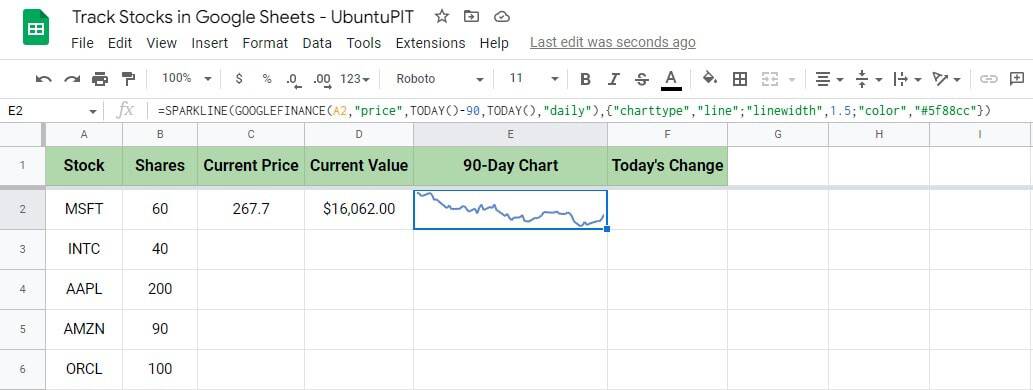
Étape 6 : Changements quotidiens en pourcentage
Il est maintenant temps de découvrir le changement de prix d’aujourd’hui sous forme de pourcentage. La fonction GOOGLEFINANCE joue le pour le savoir.
Une fois que vous avez sélectionné l’action (premier argument) pour laquelle vous souhaitez connaître la variation de prix du jour, utilisez « changepct » comme deuxième argument. Cependant, ce deuxième attribut représente le changement de prix aujourd’hui en pourcentage.
Comme je l’ai dit, cela se traduira par un format de pourcentage, donc la division par 100 est la fin. Une fois que vous avez mis tous les arguments, tapez Enter et obtenez le résultat sous forme de pourcentage.
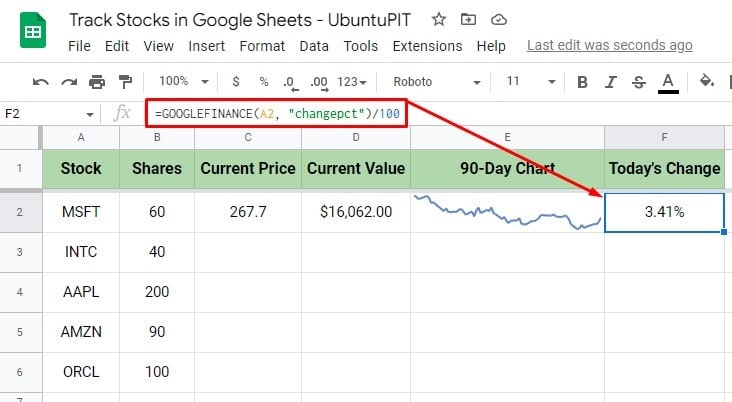
Étape 7 : faites glisser chaque ligne vers le bas et remplissez le tableau de suivi
Enfin, lorsque vous avez le résultat pour la cellule initiale de chaque colonne, faites glisser la première ligne de chaque colonne vers le reste de la cellule qui contient les données. Et obtenez le résultat attendu dans la fiche technique complète.
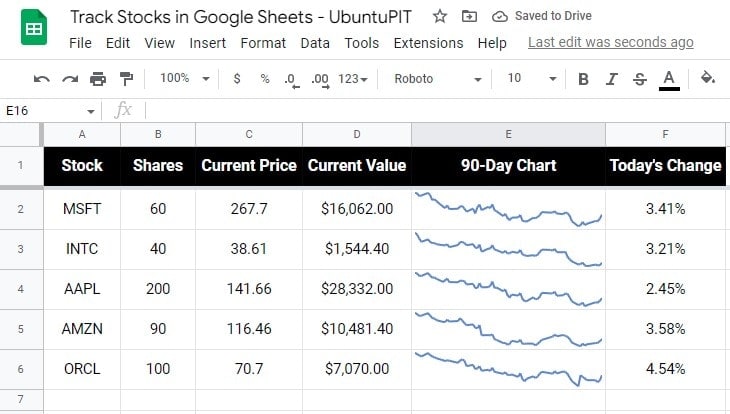
C’est ainsi que vous pouvez facilement suivre les actions dans Google Sheet en créant un suivi des investissements à l’aide de la fonction GOOGLEFINANCE.
Des aperçus, enfin
Vous avez là votre processus étape par étape de suivi rapide des actions dans Google Sheets en créant un suivi des investissements. La fonction moins connue GOOGLEFINANCE peut vous aider ici.
Par conséquent, à partir de maintenant, ne vous souciez plus de tenir de temps en temps les mises à jour boursières. Utilisez vos feuilles de calcul Google, créez un suivi des investissements et vous avez terminé.
J’espère que le message vous sera utile si vous êtes un passionné de la bourse. Cependant, si vous trouvez cela utile, faites-le savoir aux autres passionnés de la bourse comme vous afin qu’ils puissent également suivre facilement les actions dans Google Sheets.





![10 exemples de commandes Gzip [Compress Files in Linux]](https://media.techtribune.net/uploads/2023/06/Gzip-Command-in-Linux-238x178.png)




